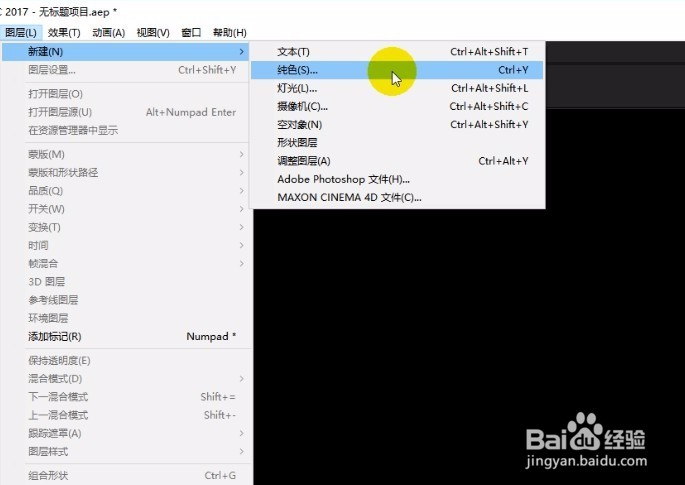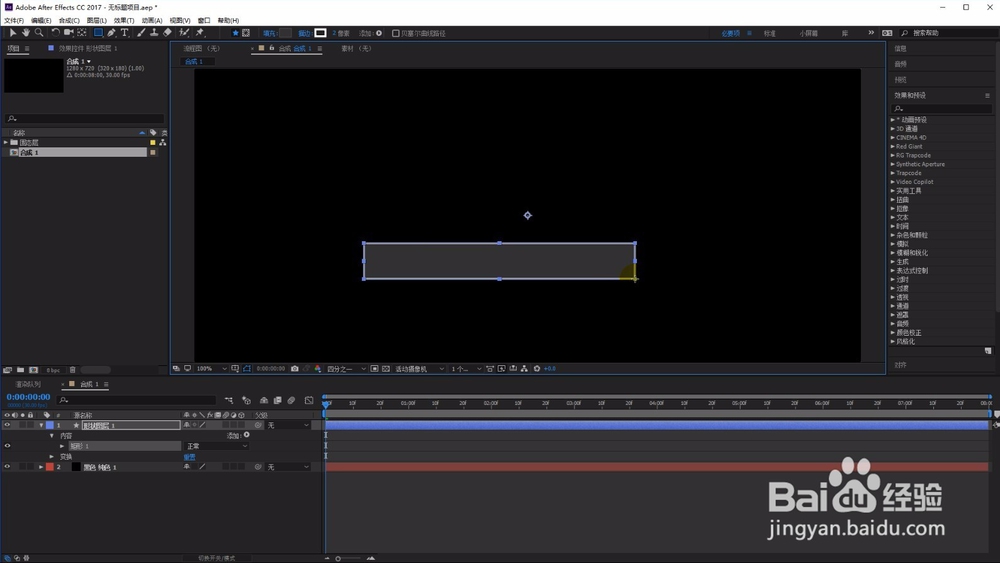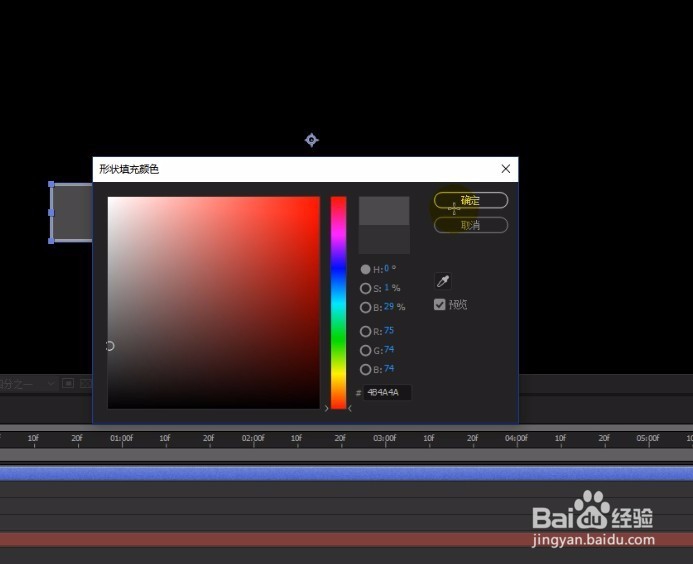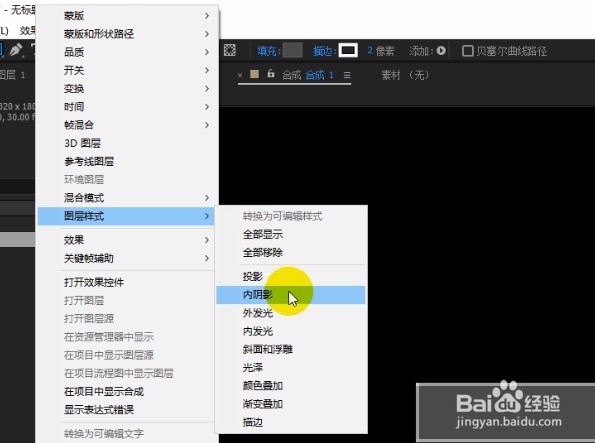1、首先我们打开ae软件,并新建一个合成。
2、新建一个纯色图层,也就是我们说的固态层,这个背景颜色大家可以随意的填充。
3、使用矩形选框工具在画布中绘制一个长方形形状。
4、形状内部颜色填充为比背景颜色稍微浅一点的颜色。
5、去掉视图中的图层控件,更容易观察形状的效果。
6、为形状添加图层样式,添加一个内阴影效果。
7、调整内阴影的不透明度和角度,即可完成凹槽效果的制作。
8、先写到这里了,谢谢大家的观看。祝大家生活愉快。小编棵褶佐峨还有许多其他的经验可以观看,如果无法解决问题可以联系小编进行咨询。看不清楚图片的可以点击放大再看哦。